نستخدم جميعاً محرك بحث جوجل يومياً للعثور على المعلومات، ولكن هل تعلم أن هناك طرقاً تجعل بحثك أكثر دقة وفعالية بمراحل؟ بدلاً من مجرد كتابة الكلمات الرئيسية وانتظار ظهور أفضل النتائج، يمكنك استخدام مجموعة من الرموز والأدوات البسيطة والمتقدمة لتوجيه جوجل بدقة نحو ما تريده بالضبط، والوصول إليه في ثوانٍ معدودة. إتقان هذه التقنيات يحولك من مستخدم عادي إلى باحث محترف، ويوفر عليك الكثير من الوقت والمجهود.
في هذا المقال، سنكشف لك عن 9 من أهم أسرار ورموز البحث في جوجل التي قد لا تعرفها، مع أمثلة عملية لكل منها:
-
محتويات الموضوع
1. رمز + لضمان وجود كلمتين معاً – حسب المصدر
إذا أردت البحث عن نتائج تحتوي بالضرورة على كلمتين محددتين أو أكثر معاً في نفس الصفحة، يمكنك (وفقاً للمعلومات المقدمة) استخدام علامة الجمع + بينهما لربطهما.
- مثال: البحث عن كمبيوتر+انترنت يهدف إلى إظهار الصفحات التي تحتوي على كلمة “كمبيوتر” و كلمة “انترنت” معاً. ملاحظة: قد يتعامل جوجل حديثاً مع المسافة كأنها رابط AND تلقائياً في كثير من الحالات، ولكن استخدام + قد يساعد في التأكيد أو مع كلمات معينة.
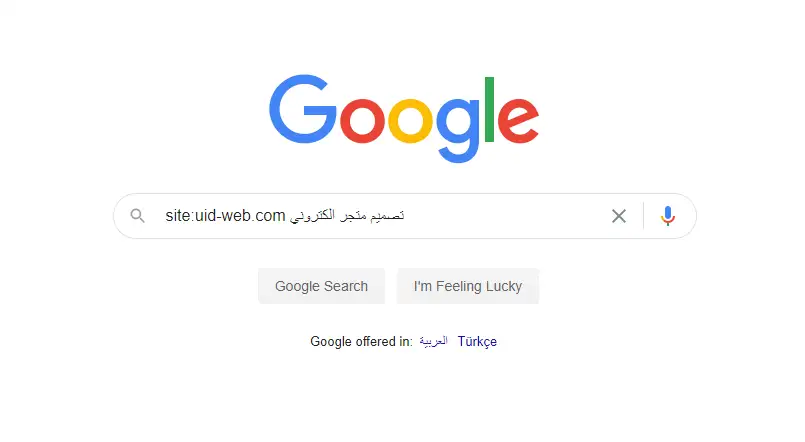
-
2. رمز – لاستبعاد كلمة من البحث:
عندما تبحث عن مصطلح قد يكون له معانٍ متعددة أو يرتبط بشكل شائع بكلمة أخرى لا تريدها، استخدم علامة الطرح – مباشرة قبل الكلمة التي ترغب في استبعادها من نتائج البحث.
- مثال: للبحث عن كلمة “green” ولكنك تريد تجنب النتائج المتعلقة بـ “burger”، ابحث كالتاليgreen -burger سيقوم جوجل بإظهار النتائج التي تحتوي على “green” مع تجاهل تلك التي تحتوي أيضاً على “burger”.
-
3. علامات التنصيص “للبحث عن عبارة محددة بنفس الترتيب
إذا كنت تبحث عن جملة أو عبارة معينة وتريد أن تظهر النتائج التي تحتوي على هذه الكلمات بنفس ترتيبها الدقيق، قم بوضع العبارة بأكملها بين علامتي تنصيص مزدوجتين “”
- مثال: البحث عن “I use Facebook” سيجد فقط الصفحات التي تحتوي على هذه الجملة حرفياً وبهذا الترتيب المحدد.
-
4. كلمة OR للبحث عن أحد الخيارين أو كليهما
للبحث عن صفحات تحتوي على كلمة معينة أو كلمة أخرى (أو كلتيهما)، استخدم كلمة OR (بحروف إنجليزية كبيرة) بين الكلمتين.
- مثال: البحث عن Eat OR Drink سيعرض لك كل الصفحات التي تذكر كلمة “Eat”، وكل الصفحات التي تذكر كلمة “Drink”، وكذلك الصفحات التي تذكرهما معاً.
-
5. كلمة site: للبحث داخل موقع ويب محدد فقط
هذه الأداة قوية ومفيدة للغاية للبحث عن معلومات داخل موقع معين دون غيره. اكتب كلمتك المفتاحية، ثم مسافة، ثم site: متبوعة بعنوان الموقع (Domain) بدون مسافات أو http://.
- مثال: للبحث عن معلومات حول “messi” ولكن فقط داخل موقع facebook.com، اكتب في جوجل: messi site:facebook.com
-
6. رمز * العلامة النجمية كبديل لكلمة مفقودة – Wildcard
إذا كنت تبحث عن جملة أو عبارة ولكنك نسيت كلمة أو جزءاً منها، يمكنك استخدام العلامة النجمية * كـ “حرف بدل” أو عنصر نائب مكان الكلمة(أو الكلمات) المفقودة. سيحاول جوجل تخمين الكلمات المفقودة وإيجاد النتائج المطابقة.
- مثال المصدر: للبحث عن مهرجان معين لحمو بيكا تتذكر منه فقط “حمو” و “حبيتك”، يمكنك البحث كالتالي: مهرجان حمو * حبيتك *
-
7. كلمة time لمعرفة الوقت الحالي في مكان ما
لمعرفة الوقت الحالي في أي مدينة أو دولة حول العالم بسرعة، اكتب كلمة time متبوعة باسم المكان (باللغة الإنجليزية غالباً للحصول على أفضل النتائج).
- مثال المصدر: time + Saudi (أو ببساطة time Saudi) سيعرض لك مباشرة الوقت الحالي في المملكة العربية السعودية.
-
8. كلمة info: للحصول على معلومات حول موقع ويب
للحصول على معلومات سريعة يمتلكها جوجل حول موقع ويب معين، مثل النسخة المخبأة (Cache) من الصفحة الرئيسية، أو الصفحات المشابهة له، استخدم info: متبوعة بعنوان الموقع.
- مثال: info:www.facebook.com
-
9. كلمة filetype: للبحث عن أنواع ملفات محددة
أداة رائعة للعثور على ملفات بصيغة معينة (مثل PDF للمستندات، PPT للعروض التقديمية، DOC لمستندات وورد، إلخ) قابلة للتنزيل مباشرة من نتائج البحث. اكتب موضوع البحث متبوعاً بـ filetype: ونوع امتداد الملف المطلوب.
- مثال المصدر: للعثور على رواية “يوتوبيا” بصيغة PDF جاهزة للقراءة أو التحميل، ابحث كالتالي: يوتوبيا filetype:pdf
الخلاصة:
إن إتقان استخدام هذه الرموز والأدوات البسيطة يمكن أن يحدث فرقاً كبيراً في طريقة استخدامك لمحرك بحث جوجل يومياً. بدلاً من الغوص في صفحات نتائج قد لا تكون دقيقة تماماً، يمكنك الآن توجيه بحثك بدقة متناهية، والوصول للمعلومات أو الملفات التي تحتاجها بكفاءة وسرعة أكبر، مما يوفر وقتك وجهدك بشكل ملحوظ في عام 2025. ابدأ بتجربتها الآن ولاحظ الفرق بنفسك!